Come gestire le notifiche nei telefoni Android?
Pubblicato: 2021-12-02Le cose si muovono alla velocità della luce in questo mondo digitale. Le notifiche sul tuo smartphone ti aiutano a tenerti aggiornato sugli avvenimenti. Tuttavia, devi stare attento con il tempo sullo schermo per mantenere l'attenzione sul tuo lavoro e sulla tua salute. Guardare frequentemente lo schermo del telefono e scegliere notifiche non necessarie può facilmente disturbare la concentrazione. Ecco perché è fondamentale gestire le notifiche negli smartphone. Nel nostro articolo precedente, abbiamo spiegato come nascondere le notifiche in iPhone e in questo articolo spiegheremo varie funzionalità di notifica fornite con il sistema operativo Android predefinito.
Perché interrompere le notifiche del telefono?
Ricevi notifiche per quasi tutto come ricevere un messaggio, ultime notizie dalla tua app di notizie, dalle tue app finanziarie, ecc. Sebbene alcune informazioni siano importanti da conoscere immediatamente, la maggior parte delle notifiche sono fastidiose. Di seguito sono riportati alcuni esempi del motivo per cui dovresti gestire le tue notifiche in modo efficace.
- Il tuo telefono potrebbe esaurirsi e ricevere centinaia di notifiche può scaricare la batteria.
- Alcune notifiche arrivano quando è il tuo momento di riposo. Ad esempio, ricevere molte notifiche di chat di gruppo WhatsApp di notte rovinerà il tuo sonno.
- Chiunque può visualizzare le notifiche sulla schermata di blocco che potrebbero influire sulla tua privacy.
Se non controlli la notifica, potresti perderti con notifiche non necessarie mentre mancano quelle importanti.
Gestisci le notifiche in Android
Android 12 offre funzionalità eccezionali per gestire tutte le impostazioni di notifica in un unico posto. Dà un menu completamente nuovo in 'Impostazioni > Notifiche' per la gestione delle notifiche. Esaminiamo ciascuno di essi ed esploriamo in dettaglio.
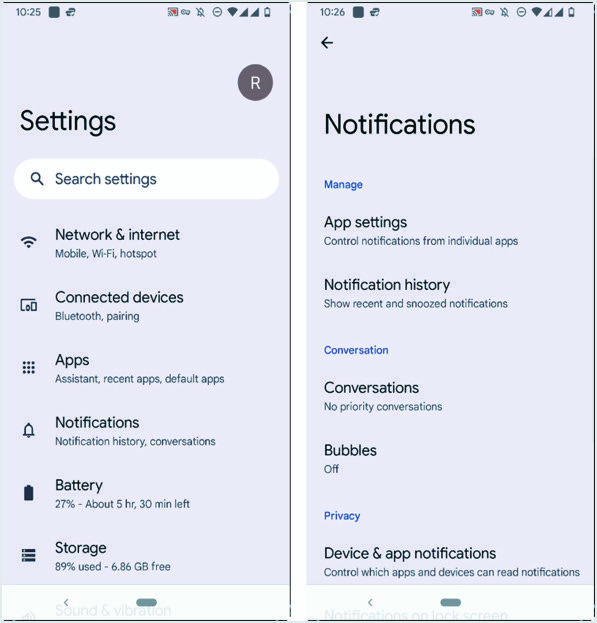
Impostazioni app – Gestisci notifiche app
Come accennato, dovresti disabilitare le notifiche dalla maggior parte dei giochi e delle app di intrattenimento per evitare distrazioni. Tocca "Impostazioni app" per visualizzare l'elenco delle app installate sul telefono.
- Se desideri attivare o disattivare la notifica specifica per quell'app, sposta il dispositivo di scorrimento nella posizione desiderata. Quando ci sono troppe app sul telefono, usa la ricerca per trovare l'app desiderata toccando un'icona di ricerca in alto nell'angolo.
- Se desideri modificare i permessi di notifica per le app di sistema, premi la linea dei tre puntini e premi "Mostra sistema". Ora, l'elenco aggiornato mostrerà tutte le app, comprese le app di sistema.
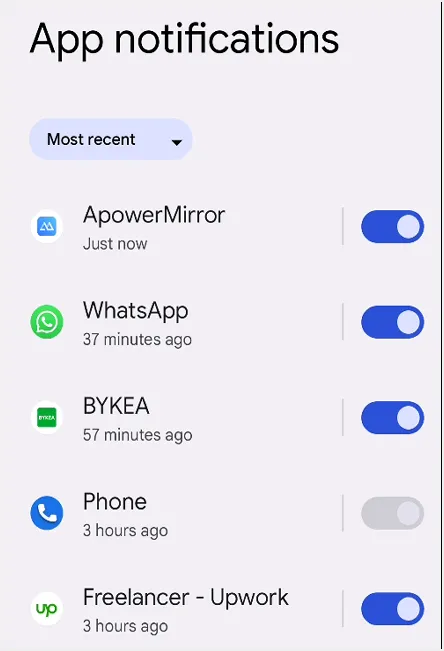
Dopo aver impostato le notifiche dell'app, premi la freccia indietro per tornare al menu principale "Notifiche".
Correlati: come gestire le notifiche nel computer Windows?
Visualizzazione della cronologia delle notifiche
A volte è necessario visualizzare tutta la cronologia delle notifiche per comprendere il contesto.
- Tocca "Cronologia notifiche" per aprire il relativo menu. Se l'opzione "Utilizza cronologia notifiche" è disattivata, puoi attivarla toccando il pulsante di fronte ad essa.
- La "Cronologia notifiche" presenta tutte le tue notifiche recenti e posticipate.
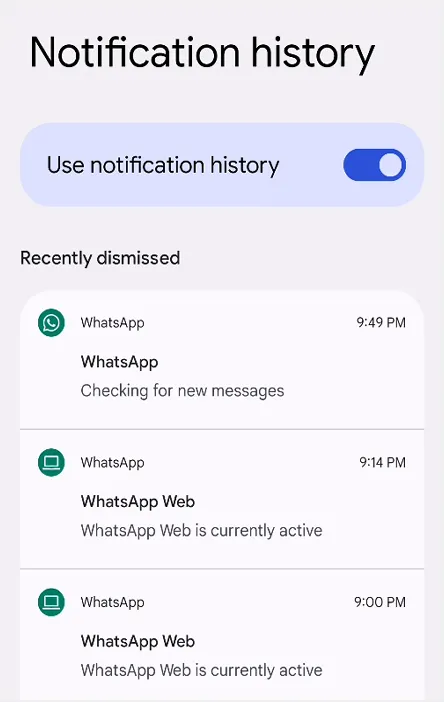
Gestire le conversazioni
Torna al menu principale "Notifiche" e tocca l'opzione "Conversazioni". Verranno mostrate due sezioni: "Conversazioni non prioritarie" e "Conversazioni recenti". Tocca la conversazione per la quale desideri impostare la priorità. Puoi impostare varie impostazioni come "Blocca schermo" e "Mostra punto di notifica" ecc.
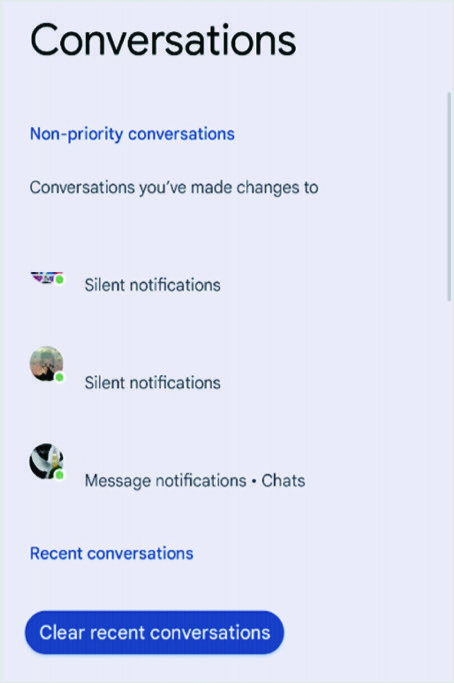
È anche possibile eliminare tutta la cronologia delle conversazioni recenti da questa sezione.
Notifiche a bolle
Il menu "Bolle" ti consentirà di abilitare o disabilitare le icone mobili per le conversazioni. Se "Consenti alle app di mostrare i fumetti", alcune conversazioni verranno visualizzate come icone mobili sopra altre app.
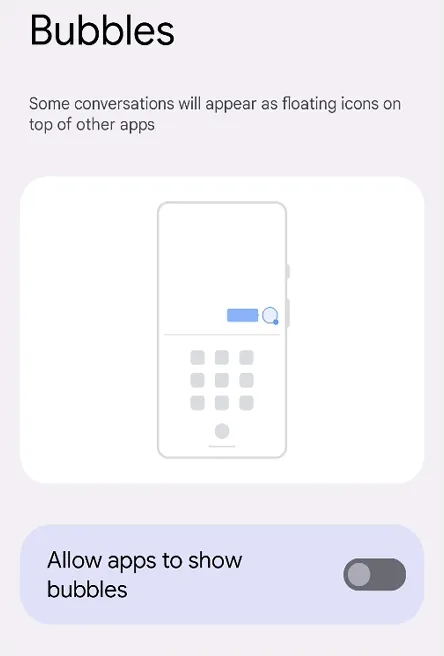
Correlati: come gestire le notifiche in macOS?
Gestione delle notifiche del dispositivo e dell'app
Il menu "Notifiche dispositivo e app" ti darà la possibilità di controllare quali app e dispositivi possono leggere le notifiche. Toccalo per visualizzare l'elenco delle app "Consentite" e "Non consentite". Trova un'app nell'elenco "Non consentito" e toccala se desideri concedere l'accesso alle notifiche di lettura. Verrà visualizzata un'altra pagina in cui è possibile abilitare l'accesso a questa app. Quando dai l'accesso alle notifiche di lettura, l'app leggerà tutte le notifiche, comprese le informazioni personali come i nomi dei contatti e i messaggi di testo che ricevi. L'app può ignorare le notifiche, agire sui pulsanti, rispondere alle chiamate e attivare o disattivare il "Non disturbare". Quindi, concedi tale accesso con attenzione.

Allo stesso modo, se desideri ripristinare l'accesso per leggere le notifiche da un'app, trovalo nell'elenco "Consentito". Toccalo e disattiva l'accesso.
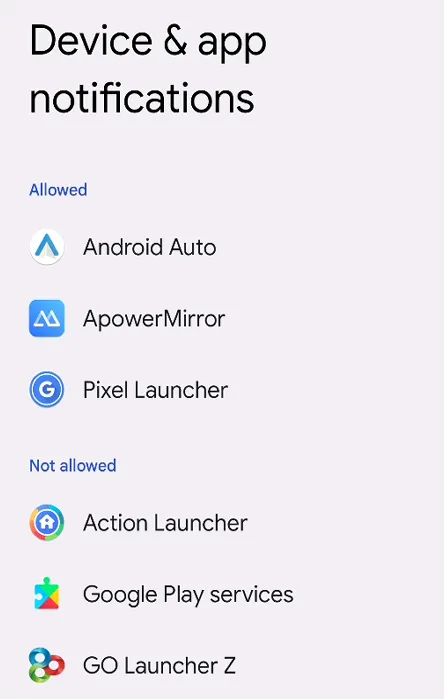
Notifiche sulla schermata di blocco
Questo menu consente di scegliere tra le tre opzioni seguenti.
- 'Mostra conversazioni, predefinito e silenzioso.'
- 'Nascondi conversazioni e notifiche silenziose.
- Non mostrare alcuna notifica.
Puoi sceglierne solo uno dall'elenco sopra.
Gestione delle notifiche sensibili
Questa è un'impostazione critica dal punto di vista della privacy. Se lo accendi, il tuo telefono Android visualizzerà contenuti sensibili quando bloccato. Significa che non appena riceverai il messaggio, verrà visualizzato sullo schermo del telefono cellulare anche se è bloccato. Ciò può influire sulla tua privacy e sicurezza quando hai lasciato il telefono sul tavolo per un po'. Chiunque può dare un'occhiata ai messaggi perché verranno visualizzati sullo schermo per un momento.
Modalità Non disturbare
È un menu essenziale per ricevere notifiche solo dalle persone e dalle app preferite. Accendilo toccando il pulsante blu con l'etichetta "Accendi ora".
- Il menu 'Persone' ti consente di scegliere l'elenco delle persone che possono interrompere in modalità non. Vai a questo menu e tocca "Conversazioni" per visualizzare una pagina con tre pulsanti di opzione.
- Tutte le conversazioni: davanti c'è un pulsante "Impostazioni". Puoi anche controllare le impostazioni.
- Conversazioni prioritarie: puoi selezionarlo se lo desideri. I pulsanti delle impostazioni consentono di modificare le impostazioni.
- Nessuno: sceglilo se non vuoi che nessuna conversazione ti interrompa.
- Il menu "Chiamate" consente di scegliere chi può effettuare chiamate e interrompere. Ci sono le seguenti opzioni.
- Contatti speciali: puoi lasciare che i contatti che sono stati aggiunti a speciali nell'elenco dei contatti ti interrompano.
- Contatti: puoi consentire a tutti i contatti memorizzati nel telefono di interromperti.
- Chiunque: puoi consentire a tutti di chiamarti e interrompere. Include anche i chiamanti che sono nel tuo numero di telefono.
- Nessuno: significa che nessuno può effettuare una chiamata o interrompere.
- Consenti chiamate ripetute: è un interruttore che puoi attivare o disattivare. Se lo accendi, la persona che ti chiama entro 15 minuti dalla prima chiamata può effettuare una seconda chiamata.
- Il menu "Messaggi" controlla chi può interrompere con i messaggi. Le sue impostazioni sono le stesse delle opzioni fornite per le "Chiamate".
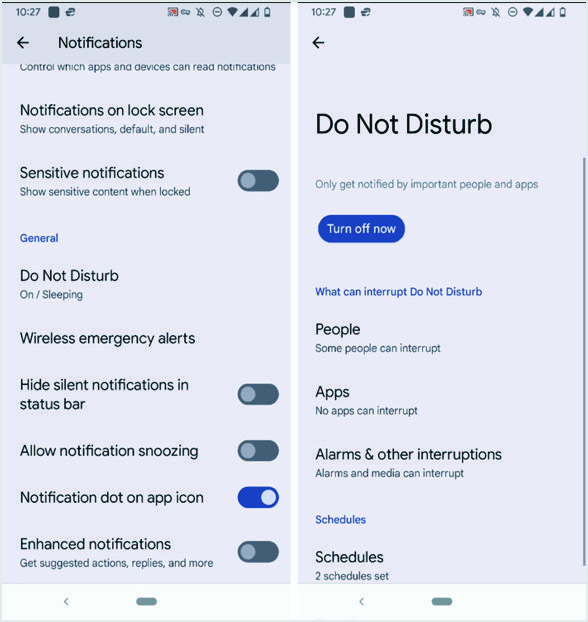
- Torna al menu principale "Non disturbare".
- I menu "App" e "Allarmi e altre interruzioni" ti aiutano a impostare le app e gli allarmi che possono interrompere. Toccalo e la pagina successiva visualizzerà il pulsante di scorrimento per attivare o disattivare le interruzioni corrispondenti.
- Il menu "Programmi" tiene traccia delle tue attività come impostare il tuo programma "Dormire". Puoi andare alle impostazioni e scrivere i giorni, l'ora di inizio e l'ora di fine, ecc. Puoi anche farlo per "Evento" o "Guida" e aggiungere altri eventi se necessario.
- 'Durata per Impostazioni rapide' è un menu rapido per applicare l'impostazione solo per un tempo specifico. Puoi impostarlo su "Fino allo spegnimento" o impostare il numero di ore. Hai la possibilità di "Chiedi ogni volta".
- L'ultima opzione nell'elenco è "Opzioni di visualizzazione per le notifiche nascoste". Questo menu visualizza le seguenti opzioni con un pulsante di opzione.
- Nessun suono dalle notifiche: vedrai una notifica sullo schermo.
- Nessuna immagine o suono dalle notifiche: non vedrai né sentirai le notifiche.
- Personalizzato: puoi impostare le tue preferenze premendo il pulsante delle impostazioni.
Di seguito sono riportate alcune altre impostazioni che è possibile utilizzare:
- Il menu "Avviso di emergenza wireless" offre la flessibilità di attivare o disattivare gli avvisi in caso di "Minacce estreme", "Minacce gravi" e altri.
- Utilizzando l'opzione "Nascondi notifiche silenziose nella barra di stato", puoi attivarla o disattivarla in base alle tue preferenze.
- Il menu "Consenti posticipo notifiche" serve per attivare o disattivare la funzionalità di posticipo.
- "Punto di notifica sull'icona dell'app" deve avere un punto sull'icona dell'app se c'è una notifica da quell'app.
- "Notifiche avanzate" abilita o disabilita le impostazioni di notifica avanzate come azioni suggerite, risposte, ecc.
Parole finali
Come puoi vedere, le notifiche nel telefono Android hanno un gran numero di personalizzazioni da configurare in base alle tue necessità. Ti consigliamo di utilizzare queste impostazioni per disattivare l'audio di app e distrazioni non necessarie. Inoltre, puoi utilizzare le impostazioni tempestive come non disturbare o la durata per le impostazioni rapide per ottenere il massimo quando necessario.
